مەزمۇن جەدۋىلى
Excel دە ، ھەر قانداق مەشغۇلاتتىن كېيىن سانلىق مەلۇمات ياكى نەتىجىنى تەسۋىرلەش ئۈچۈن گرافىك ئىنتايىن مۇھىم. كۆپىنچە ۋاقىتلاردا ، سودا مەقسىتىدە ، گرافىكلارنىڭ تەڭلىمىسىنى كۆرسىتىشنىڭ ھاجىتى يوق. ئەمما ئىلمىي ياكى تەتقىقات مەقسىتىدە ، تۆۋەندىكى جەدۋەلنىڭ قانداق يۈزلىنىش ئىكەنلىكىنى ئالدىن پەرەز قىلىش ياكى چۈشىنىش ئۈچۈن تەڭلىمىنى كۆرسىتىشىمىز كېرەك. شۇڭا ، بىز بۇ ماقالىدە Excel گرافىكىدا تەڭلىمىنى قانداق كۆرسىتىش توغرىسىدا مۇلاھىزە قىلماقچىمىز.
مەشىق خىزمەت دەپتىرىنى چۈشۈرۈڭ> Excel Graph.xlsx دىكى تەڭلىمىلەر
Excel گىرافىكىدىكى تەڭلىمىنى كۆرسىتىشنىڭ ئاسان قەدەملىرى> ئاددىي ئۇسۇل. سىز ئاسانلا Excel Graph دىكى تەڭلىمىنى كۆرسەتسىڭىز بولىدۇ. قانداقلا بولمىسۇن ، بىز ABC سودىگەرلىرى دىكى سېتىش دوكلاتى نىڭ سانلىق مەلۇمات جەدۋىلىنى ئالايلى. سانلىق مەلۇمات جەدۋىلىدە B دەپ ئاتىلىدىغان 2 ئىستون بار & amp; C بۇ يەردە ستونلار ئايرىم-ئايرىم ھالدا كۈن ۋە سېتىش نى كۆرسىتىدۇ. سانلىق مەلۇمات جەدۋىلى B4 دىن C12 غىچە. بۇ يەردە ، بۇ ماقالىنىڭ بۇ قىسمىدا Excel گرافىكىدىكى تەڭلىمىنى كۆرسىتىش ئۈچۈن 3 ئاسان باسقۇچنى كۆرسىتىمەن. قەدەم باسقۇچلارنى ئاسان چۈشىنىشىڭىز ۋە ماقالىدىن ھۇزۇرلىنىشىڭىزنى ئۈمىد قىلىمەن.

1-قەدەم: چېچىلىپ كەتكەن جەدۋەلنى قىستۇرۇڭ 2> B5 دىن C12 غىچە بولغان سانلىق مەلۇمات جەدۋىلى.

- ئاندىن ، Go قورالبالدىقىڭىزغا بەتكۈچ قىستۇر.
- ئۇنىڭدىن كېيىن ، تاللاڭ تارقاق پىلان
- شۇڭلاشقا ، چېچىلىپ كەتكەن پىلاننىڭ بىرىنچى تاللىشى نى تاللاڭ.

- نەتىجىدە ، گرافىكىڭىزنى تۆۋەندىكىدەك تاپالايسىز.

تېخىمۇ كۆپ ئوقۇڭ: Excel دىكى ئىككى تەڭلىمىنى قانداق سىزىش (ئاسان قەدەم باسقۇچلار بىلەن)
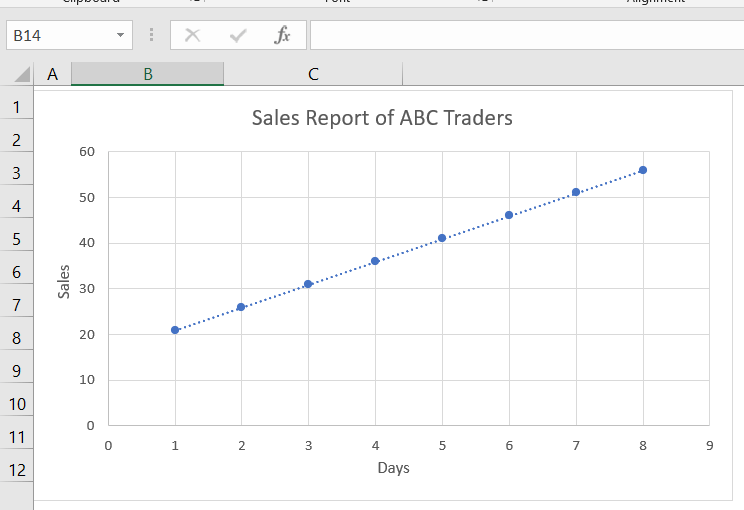
- كۆزنەك ئېچىلىدۇ تېخىمۇ كۆپ تاللاشلارنى باسقاندىن كېيىن گرافىكنىڭ ئوڭ تەرىپىدە.
- كېيىنكى رەسىمدە كۆرسىتىلگەن سىنبەلگە نى تاللاڭ. تاللاشلارغىچە.
- شۇڭلاشقا جەدۋەلدىكى كۆرسەتكۈچ تەڭلىمىسىنى تاللاڭ.
3-قەدەم: فورمات يۈزلىنىش بۇيرۇقىدىن تەڭلىمىنى كۆرسىتىش
- باسقۇچتا ، سىز تۆۋەندىكىگە ئوخشاش تەڭلىمىلەر بىلەن گرافىكنى تاپالايسىز> كۆرسەتكۈچكە سىزىقلىق.
- كۆرسەتكۈچ تەڭلىمىسىنى تاللاڭجەدۋەل .

- نەتىجىنى تۆۋەندىكىدەك كۆرەلەيسىز.
- يەنە ، لوگارىزىم تاللانمىسىنى تاللاڭ ۋە جەدۋەلدىكى كۆرسىتىش تەڭلىمىسىنى تاللاڭ.
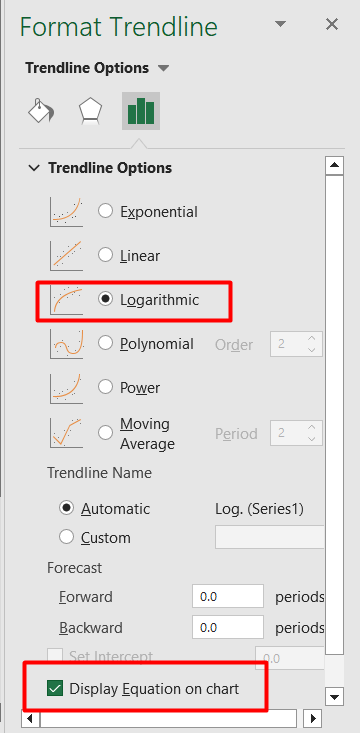
- شۇڭلاشقا ، سىز تۆۋەندىكى رەسىمگە ئوخشاش گرافىكنى تاپالايسىز.

- ئەڭ ئاخىرىدا ، نى تاللاڭ كۆپ قۇتۇپلۇق ۋە نى تەرتىپ 3.
- <2 نى تاللاڭ> تاللاش دىئاگراممىدا تەڭلىمىنى كۆرسىتىش.

- نەتىجىدە ، تۆۋەندىكى رەسىمگە ئوخشاش گرافىكنى تاپالايسىز.

تېخىمۇ كۆپ ئوقۇڭ: Excel گىرافىكىدىكى سىزىقنىڭ تەڭلىمىسىنى قانداق كۆرسىتىش (2 ئاسان ئۇسۇل)
ئەستە تۇتۇشقا تېگىشلىك ئىشلار
- بۇ مىسالدا ، مېنىڭ سانلىق مەلۇمات جەدۋىلىم سىزىقلىق تەڭلىمىگە ۋەكىللىك قىلغاچقا ، دىئاگراممىدا تېپىلغان تەڭلىمە سىزىقلىق. قانداقلا بولمىسۇن ، يۈزلىنىشىڭىز سىزىقسىز بولۇپ قالسا ، سىز سىزىقسىز تەڭلىمىنى تاپالايسىز> Excel گرافىكىدا تەڭلىمىنى كۆرسەت . بۇنىڭ سىزنىڭ مۇنەۋۋەر ماھارىتىڭىزنى ئاشۇرۇشىغا ياردىمى بولۇشىنى ئۈمىد قىلىمەن. بىزگە ئىشەنگەنلىكىڭىزگە رەھمەت. سوئالىڭىز بولسا ، باھا بۆلۈمىدە سورىسىڭىز بولىدۇ.

